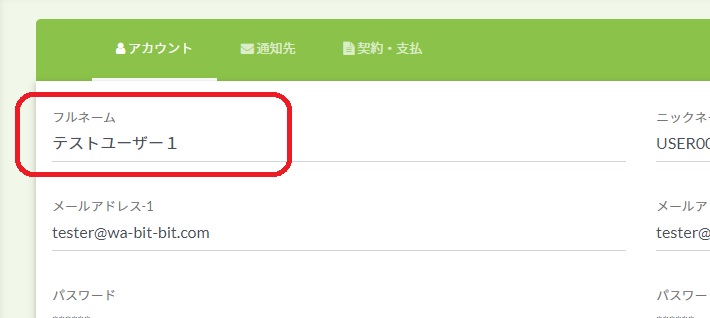右上のユーザ名をクリックし、メニューから設定をクリックします。
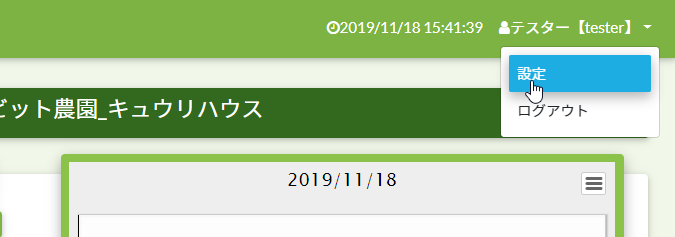
タブの「契約・支払」をクリックします。
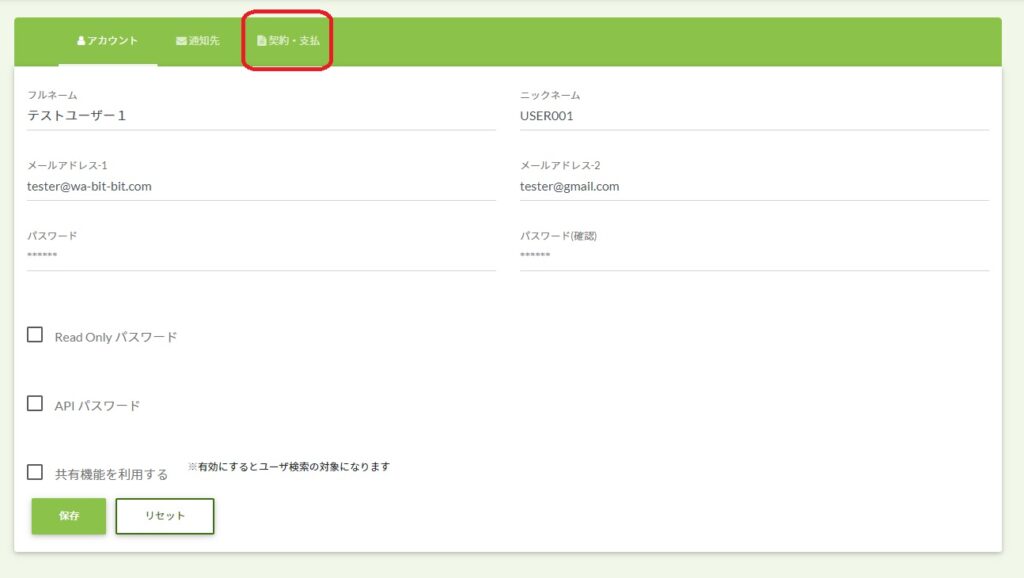
現在の契約情報と支払情報が表示されます。
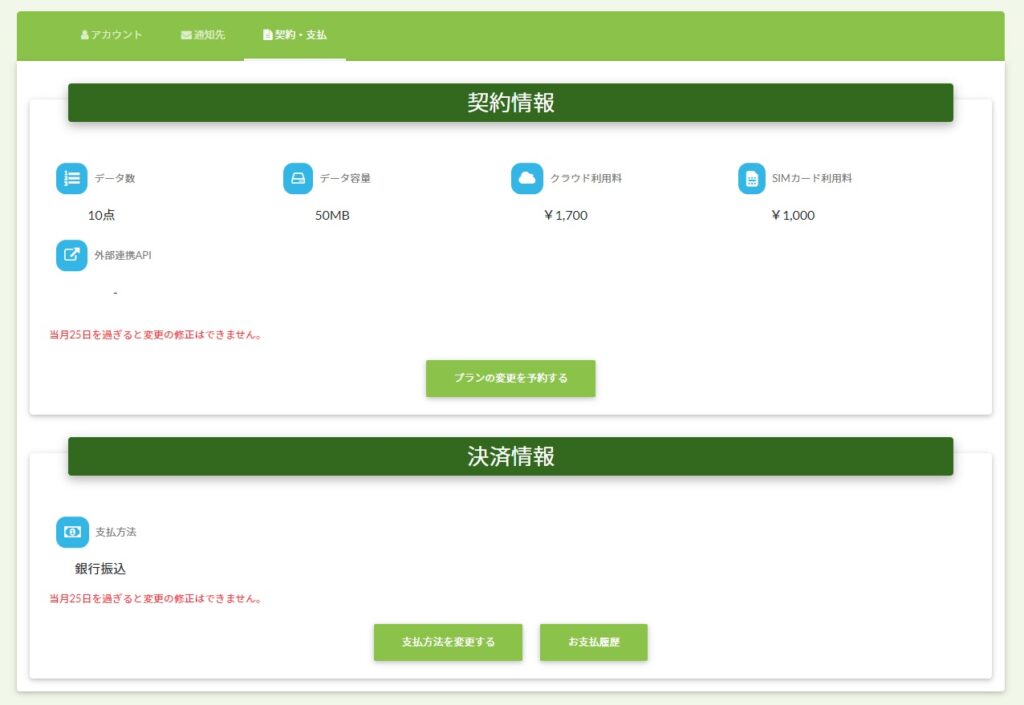
契約を更新する
現在のご契約が満了(終了)日の1ヵ月前を過ぎますと、ログイン直後に支払方法についての確認メッセージが表示されます。※クレジットカードで自動課金中の場合は表示されません。
※このメッセージは契約を更新するか解約を予約するまで毎回表示されます
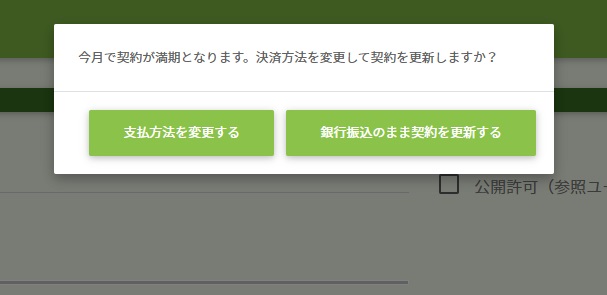
支払方法をクレジットカードに変更にして契約を更新する場合は「支払方法を変更する」をクリックします。以降は「支払方法を変更する」を参照してください。
銀行振込のまま契約を更新する場合は「銀行振込のまま契約を更新する」をクリックします。
契約更新では、更新契約月数、請求書の受け取り方法、契約に関する連絡事項がありましたらその旨入力の上、「契約を更新する」ボタンをクリックしてください。この通知をもって契約更新の手続きをいたします。
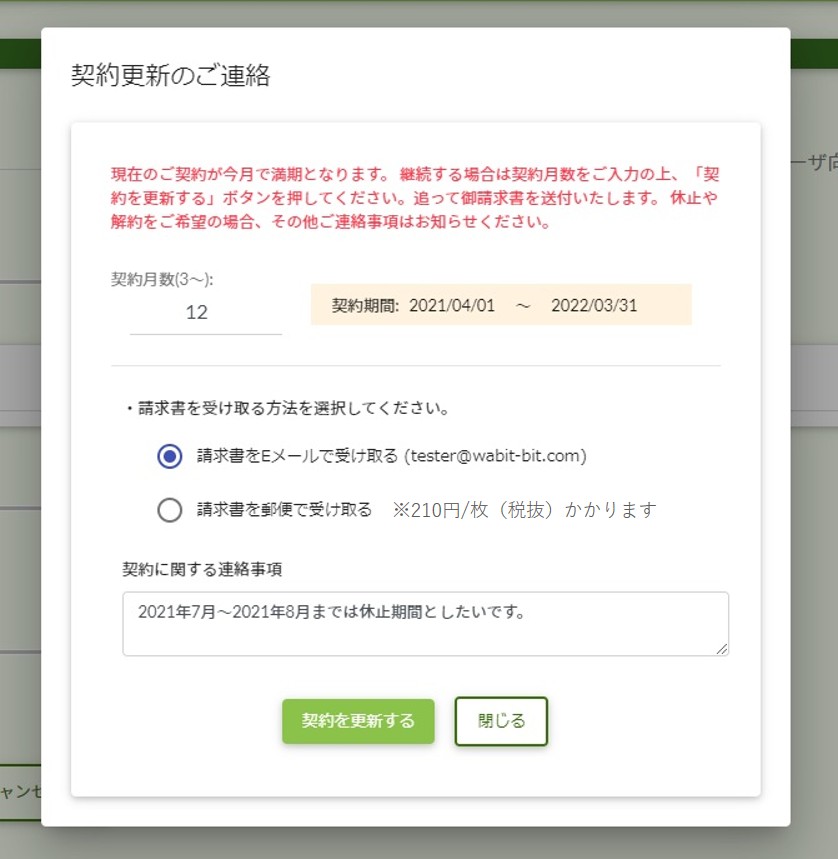
担当者より、数日以内に連絡いたします。
契約プランを変更を予約する
※契約・支払ページへの手順はここでは省略します。
契約情報内の「プランの変更を予約する」ボタンをクリックします。当月25日の0時までに変更の予約を完了してください。25日0時を過ぎた場合はボタンが非表示となり、変更の予約が完了していない場合は翌月からの変更が適用できませんのでご注意ください。
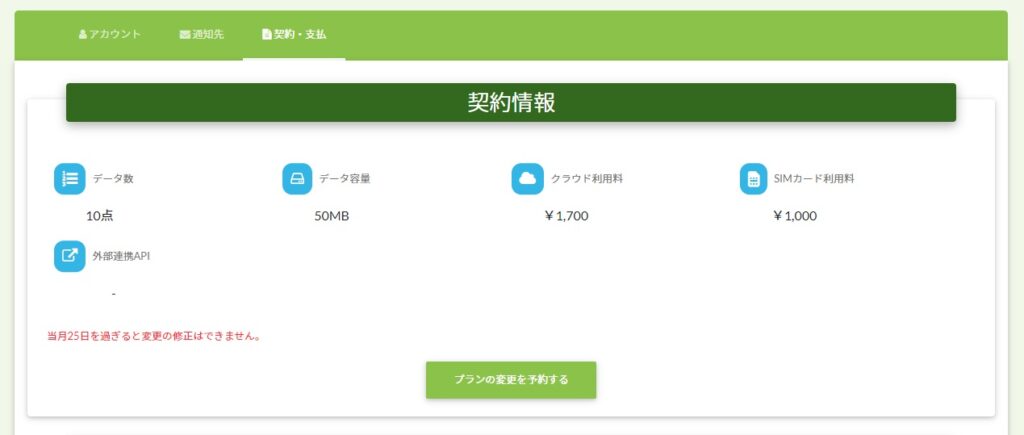
契約プラン、SIMカード、外部API連携オプションの変更が可能です。
※既にエンタープライズプランをご利用中で、エンタープライズプランの内容を変更する場合は、当社へ見積確認の上、下記画面にてエンタープライズプランのまま更新してください。
変更後に「更新」ボタンを押します。
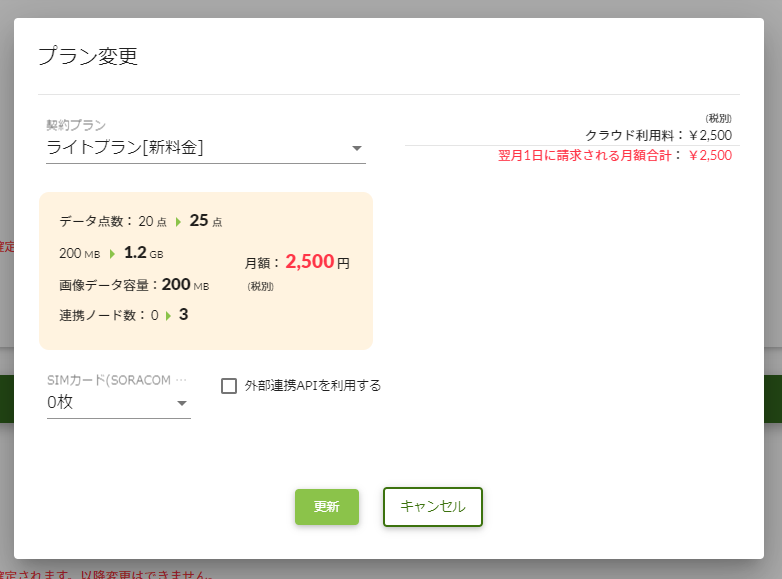
これでプラン変更の予約が完了し、翌月から適用されます。
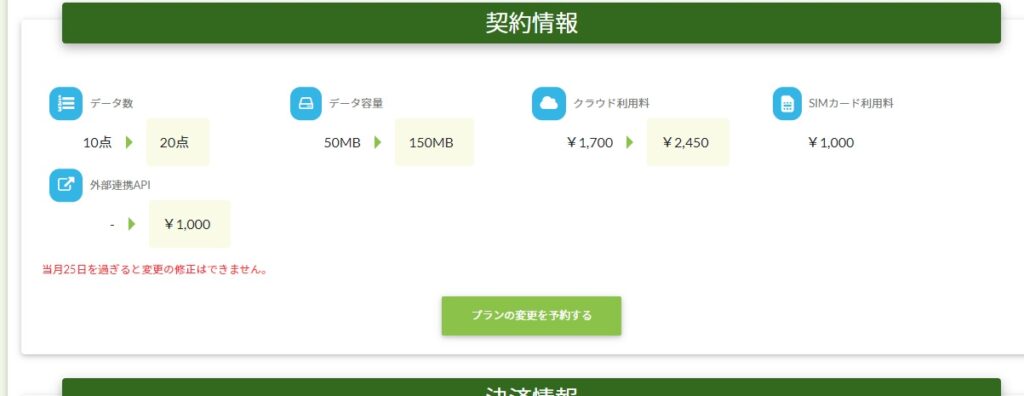
SIMカードを追加する場合は以下の手順に従ってください。※SIMカードを追加した場合はそれ以降当月中の変更はできなくなりますのでご注意ください。
※SIMカードは、ご自身でSIMを準備できないユーザ様に限らせていただいております。それ以外の方はこちらの「SIM利用マニュアル」を参考にご自身でSIMカードをご用意ください。
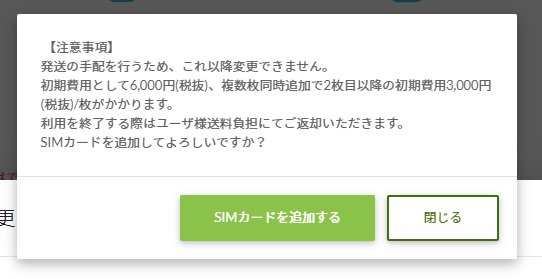
10営業日前後の納期となります。その期間後に利用開始とする日付を選択してください。利用開始日から翌月末までの利用料を日割り換算します。
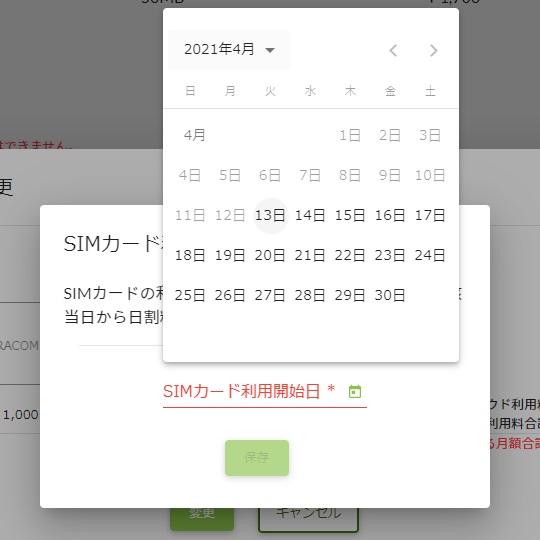
SIMカードの発送先を入力し「発送先を確定する」ボタンをクリックしてください。
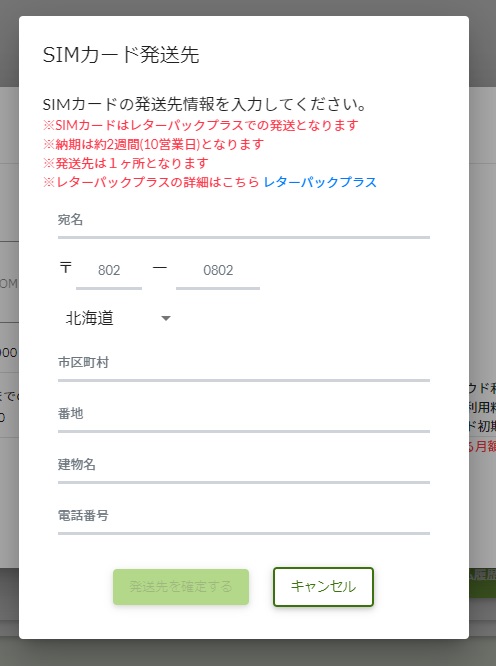
利用の休止を予約する
※お支払方法が銀行振込の場合は、契約更新時のみ休止の申込が可能です。 クレジットカードで自動課金中の場合は翌月からの休止が可能です。当月25日の0時までに休止の予約を完了してください。25日0時を過ぎた場合はボタンが非表示となり、休止の予約が完了していない場合は翌月からの休止ができませんのでご注意ください。※この場合は翌月に翌々月以降の休止の予約手続きを行ってください。
※契約・支払ページへの手順はここでは省略します。
契約情報内の「利用の休止を予約する」ボタンをクリックします。
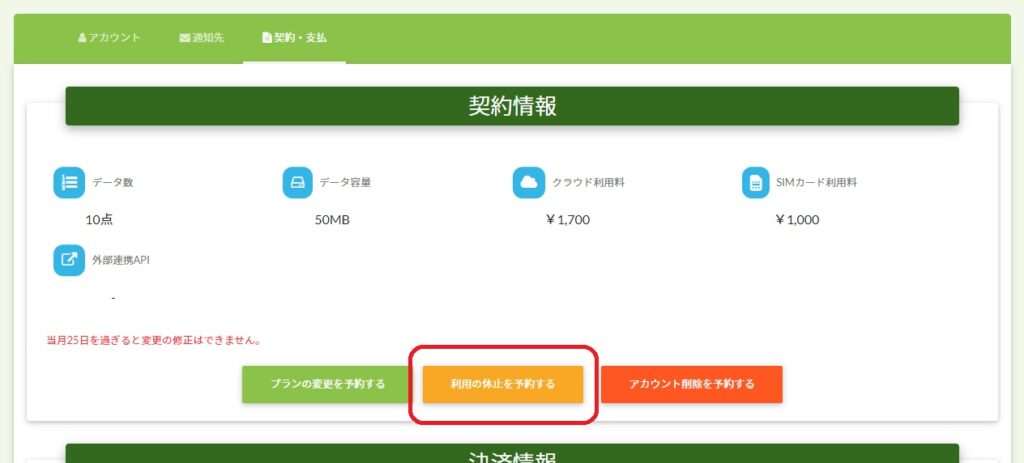
休止月数を選択し「利用の休止を予約する」ボタンをクリックします。翌月より休止が適用されます。

休止期間中、ログイン後はこのように表示され、機能の利用が制限されます。
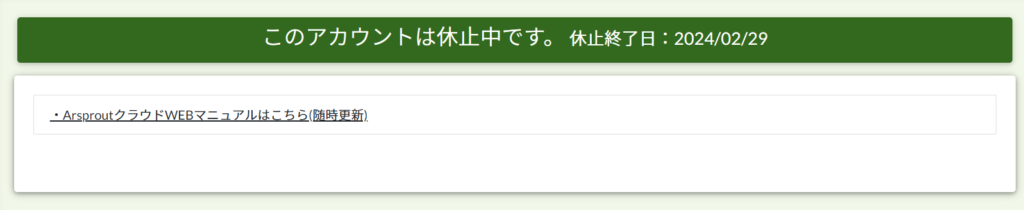
【休止終了】
休止期間が終了しますと、メールにて案内を通知し自動で通常利用に戻ります。
アカウント削除(解約)を予約する
※お支払方法が銀行振込の場合は、契約更新時のみアカウント削除(解約)の申込が可能です。
※契約・支払ページへの手順はここでは省略します。
※お支払方法が銀行振込の場合は契約満了日の1ヵ月前から「アカウント削除を予約する」ボタンが表示されます 。契約満了月の25日を過ぎた場合はボタンが非表示となります。解約の際はお問い合わせください。
契約情報内の「アカウント削除を予約する」ボタンをクリックします。
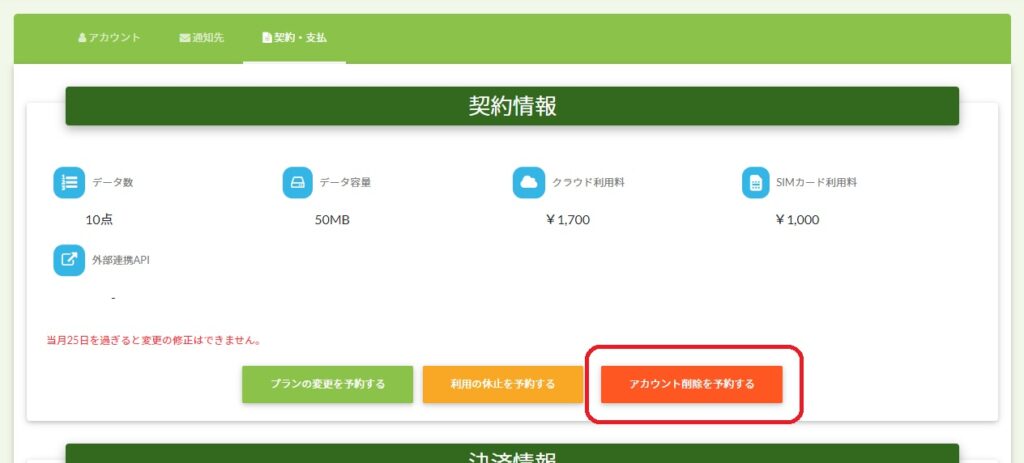
このままアカウントを削除する場合は「 アカウント削除を予約する」ボタンをクリックします。 翌月より削除が実行されログインが不可となります。
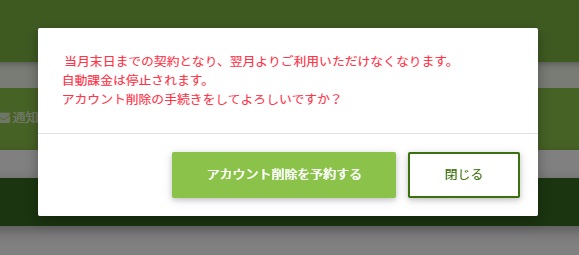
支払方法を変更する
・支払方法をクレジットカードに変更して自動課金を開始する
※契約・支払ページへの手順はここでは省略します。
※クレジットカードへのお支払に変更しますと、ご契約は毎月自動更新となります。
決済情報内の「支払方法を変更する」ボタンをクリックします。
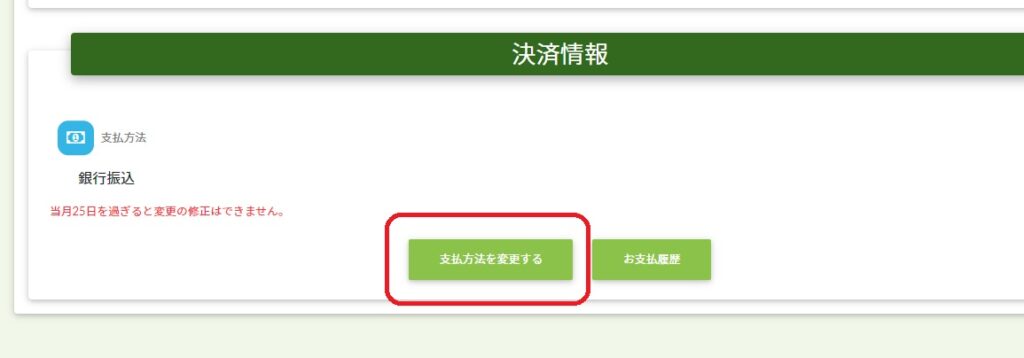
「毎月自動で料金を支払う(自動課金)」を選択し「次へ」ボタンをクリックします。
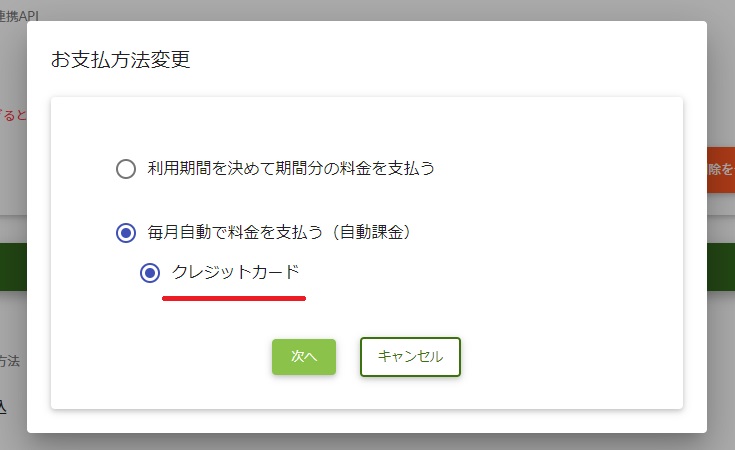
※既存契約に関するお支払がまだ完了していない場合は変更ができません。
クレジットカード情報を入力し「自動課金の手続きを完了する」ボタンをクリックします。すべての入力項目が必須です。
入力内容に不備がある場合はボタンが有効になりません。
クレジットカードの決済代行会社はRobotPaymentを利用しています。
※より高いセキュリティを提供するクレジットカードの本人認証サービス「3Dセキュア2.0」を導入致しました。
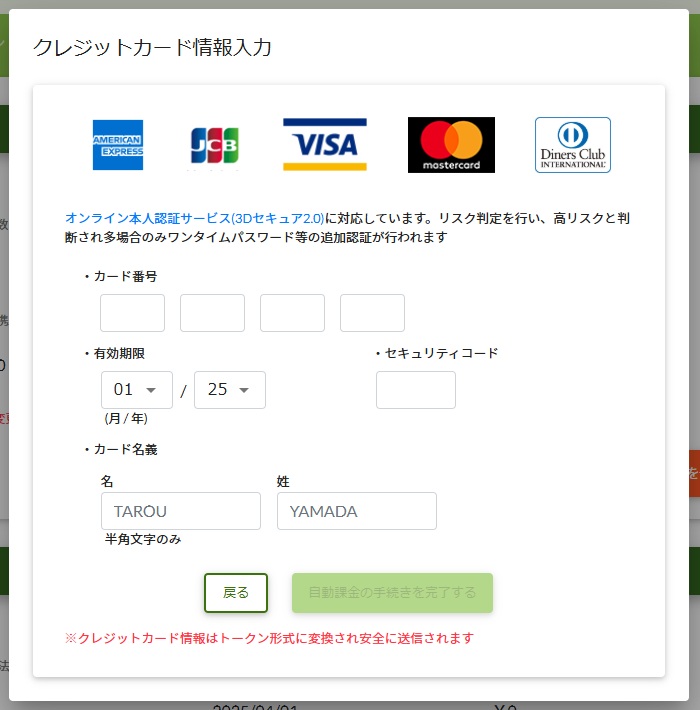
決済が完了すると自動課金手続きが完了したメッセージが表示されます。
※決済当月の利用料金が支払済みの場合は、0円で初回決済が実行され自動課金の登録が行われます。
※ 決済当月の利用料金が未払いの場合は、このタイミングで初回決済が実行されます。
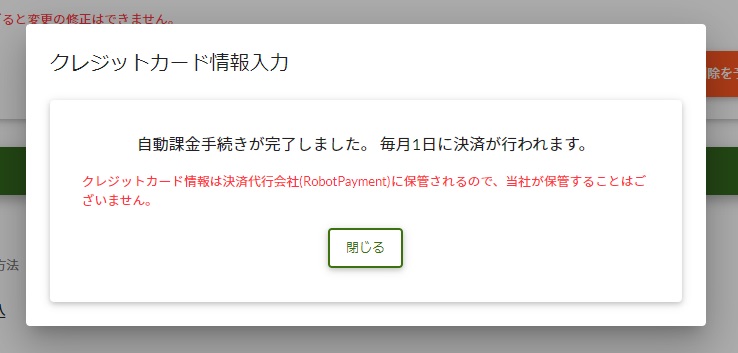
決済情報に次回の決済情報が表示されます。
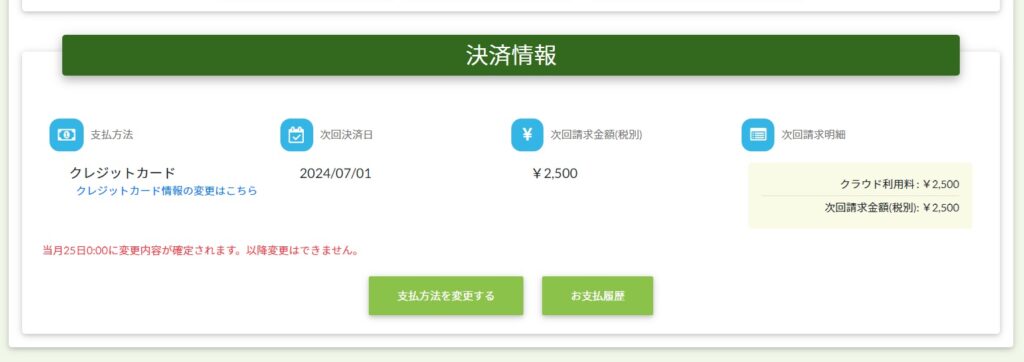
・クレジットカード情報を変更する
「クレジットカード情報の変更はこちら」のリンクをクリックします。
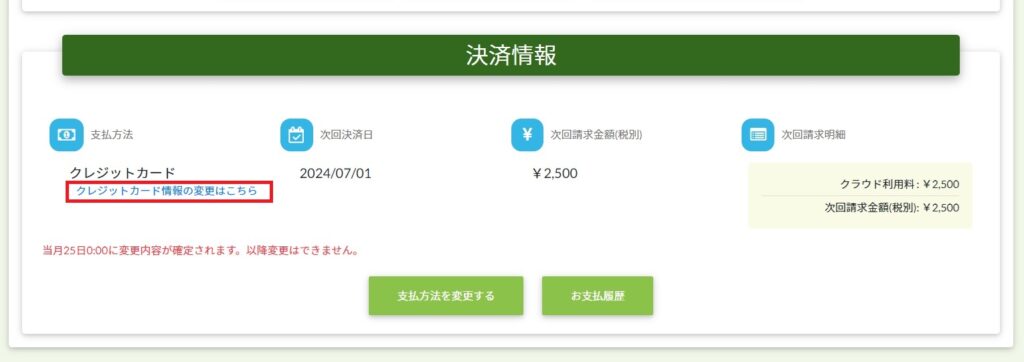
確認画面が表示されますので、自動課金番号を確認しコピーしてください。
「閉じる」ボタンをクリックします。
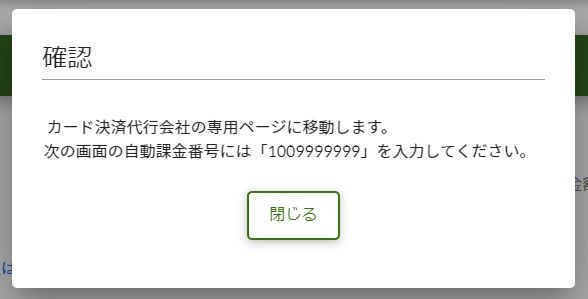
クレジットカード決済代行会社(RoborPayment)の専用ページに移動します。
決済番号を変更せず、「自動課金番号」の入力フォームに上記でコピーした番号をペーストしてください。
「次へ」ボタンをクリックし
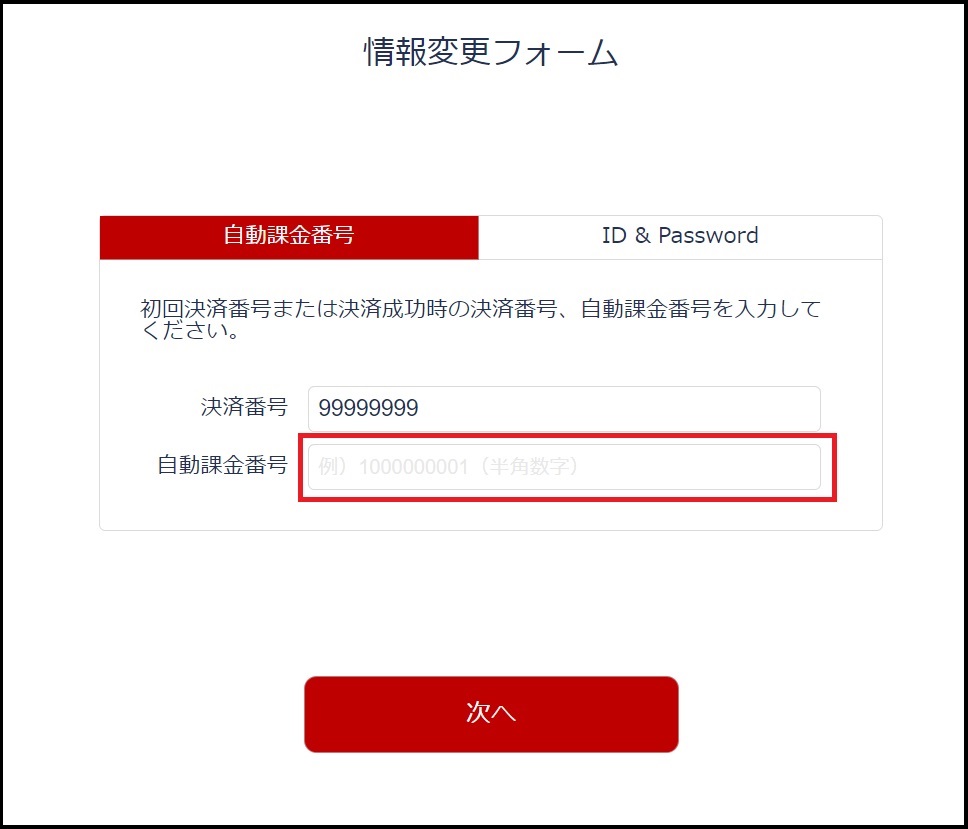
情報変更フォームから、登録内容を変更し完了してください。
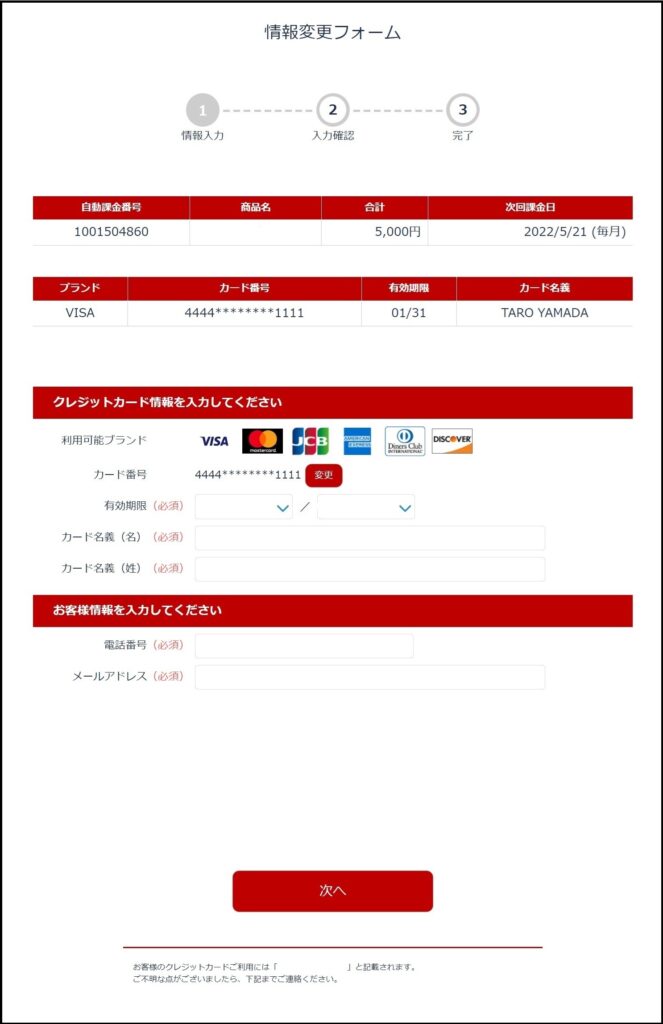
・支払方法を銀行振込に変更する
※契約・支払ページへの手順はここでは省略します。
決済情報内の「支払方法を変更する」ボタンをクリックします。
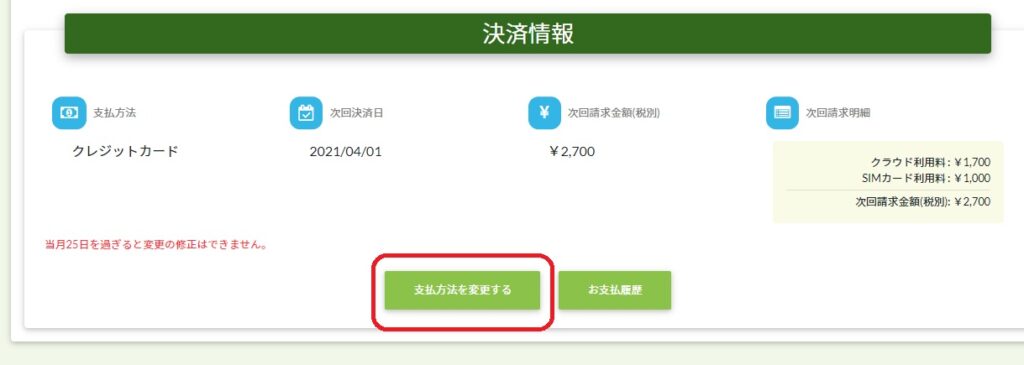
「利用期間を決めて期間分の料金を支払う」を選択し「次へ」ボタンをクリックします。
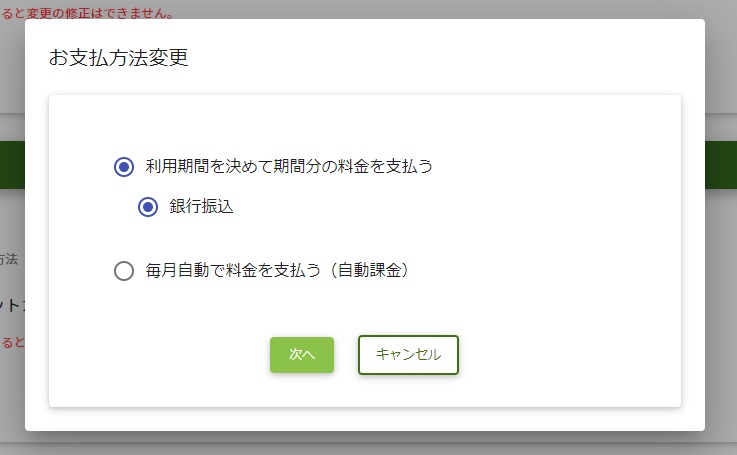
ここでは更新契約月数、請求書の受け取り方法、契約に関する連絡事項がありましたらその旨入力の上、「支払方法を変更する」ボタンをクリックしてください。この通知をもって銀行振込での契約更新の手続きをいたします。
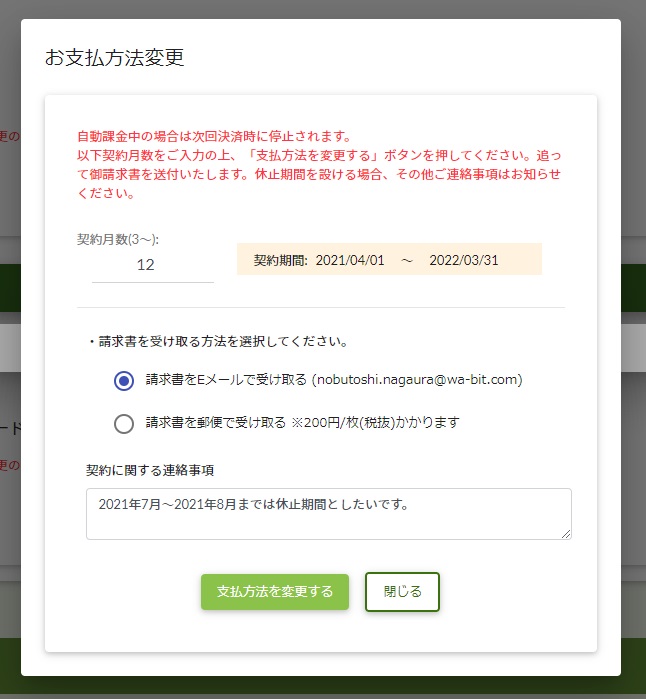
※クレジットカードで自動課金中の場合は停止されます。

担当者より、数日以内に連絡いたします。
支払履歴を確認する
過去の支払履歴を確認します。
※契約・支払ページへの手順はここでは省略します。
決済情報内の「お支払履歴」ボタンをクリックします。※履歴がない場合はボタンは表示されません。
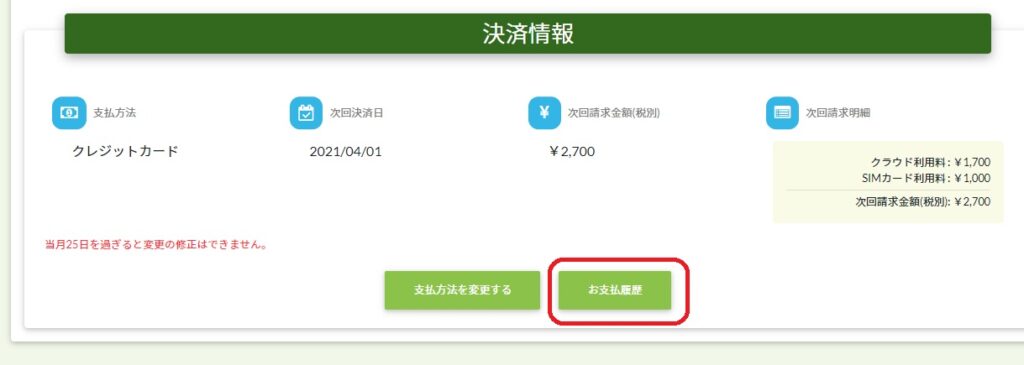
支払履歴データの一覧が表示されます。請求明細書をダウンロードする場合は![]() をクリックしてください。※銀行振込でのお支払では請求明細書はありません。
をクリックしてください。※銀行振込でのお支払では請求明細書はありません。

請求明細書の宛名は、個人設定のアカウントタブ内「フルネーム」に設定した名前を出力します。自動課金前に予めご確認ください。